win10计算器快捷键 快速打开Win10计算器方法
发布时间:2015-10-21 12:18:42作者:知识屋
在写“电脑配置”相关文章的时候,经常需要用到电脑中的计算器功能。不过,Win10系统的计算器功能隐藏比较深,每次都要在开始菜单的所有程序中找很久。怎么才能快速打开Win10计算器呢?相信很多朋友想到的是快捷键,没错!下面本文为大家分享2种方法。
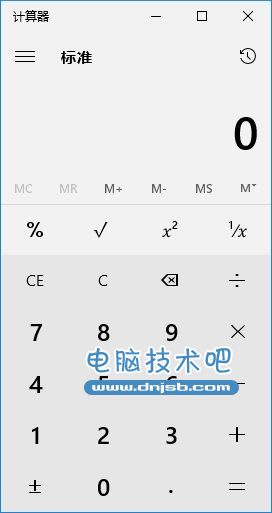
方法一:使用组合快捷键
1、同时按下Win+R组合快捷键打开运行操作框,然后在打开后面输入命令:Calc.exe,如下图。
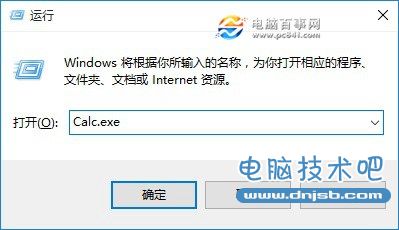
2、然后点击底部的确定,就可以快速打开Win10计算器了。
方法二:将Win10计算器功能加入右键菜单
除了可以使用快捷键快速打开计算器功能外,我们还可以在计算器功能加入到桌面右键菜单中,经常需要用到计算器功能的Win10用户值得推荐。
1、在Win10电脑中安装“软媒魔方”工具,然后点击右侧的“设置大师”,如下图。

2、然后切换到顶部右侧的“右键菜单”设置,然后点击左侧第一项的“右键菜单快捷组”,这里可以按需自定义右键菜单,包括计算器功能,完成后,点击右下角的“生成菜单”,这样就可以将计算器功能加入桌面右键菜单中,如图。
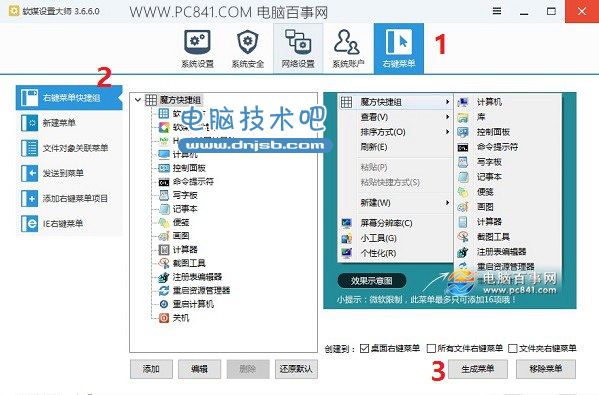
以上要打开计算器,只需要在桌面空白处右键,然后就可以看到计算器,点击打开就可以了,这样也很方便。
相关知识
软件推荐
更多 >-
1
 Win10访问局域网共享打印机提示无法找到打印机怎么办?
Win10访问局域网共享打印机提示无法找到打印机怎么办?2015-06-24
-
2
怎么查看Win10启动方式是UEFI还是Legacy BIOS?
-
3
升级win10后浏览器不能上网怎么办 升win10后浏览器无法上网解决办法
-
4
简单一步去除Win10任务栏的搜索和多任务按钮
-
5
win10如何玩英雄联盟?win10玩英雄联盟秒退的解决办法!
-
6
UEFI启动和Win7/8/10快速启动的区别是什么?
-
7
win10发布者不受信任怎么办 win10如何取消阻止该发布者
-
8
升级win10后360浏览器上不了网解决方法
-
9
怎么清理Win10应用商店缓存文件?
-
10
怎么清除Win10运行中的使用记录?教你清除win10运行中的记录





































